Connectify adalah software yang digunakan untuk mempermudah pengguna membuat koneksi wifi di komputer dikhususkan untuk pengguna windows OS. Berikut ini Tutorial Membuat Wifi Hospot Menggunakan Connectify.
Baca juga: Cara Membuat Wifi Hostpot di Windows 10, 8, 7 Tanpa Software
Syarat:
- Perangkat wifi di Laptop/Modem.
- Software Connectify
- Software Net Framework minimal v.3.5 – v4.5.
- Internet.
Langkah:
Bagi kamu yang koneksi internetnya lemot sebaiknya sebelum menginstal Connectify, instal Net Framework terlebih dahulu agar nanti pada saat menginstal Connectify tidak mendownload ulang.
Tetapi bila layanan internet kamu cepat, kamu tidak perlu mengunduh Net Framework karena nanti pada saat kamu menginstal Connectify akan otomatis juga mengunduh Net Framework yang sudah dipaketkan oleh installer Connectify.
1. Install Connectify dan Net Framework yang dibutuhkan. Di tutorial ini penulis menggunakan Connectify versi 5 dan sistem operasi Windows 8.
Serial number:
QQ8AWZ-ABMKYQ-TJBVFC-TNC7ZR-4QM9ZM-TSSHFT-XUJK1X-Q4XR1A-QMYCSA-FCK4MK-N8HRT8-8QY6HF-A4MUX7-RR548Q
Email:
Menginstal apliksi di windows itu sangat mudah kita hanya klik dan klik seperti install, next, yes i agree, ok.
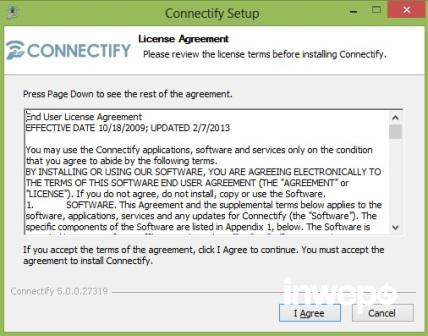
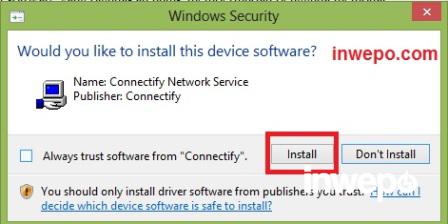
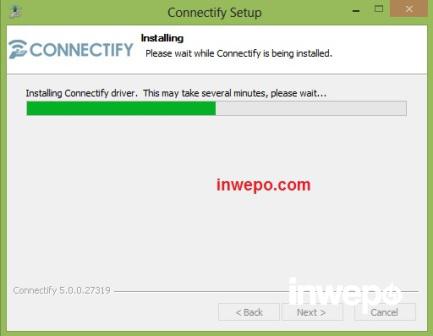
Setelah instal pilih “Reboot now”, komputer akan otomatis restart.
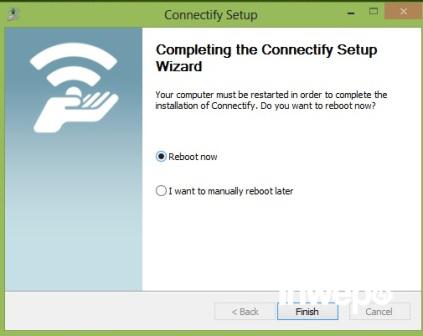
2. Lihat icon Connectify di taskbar pojok kanan bawah, klik kanan pilih “Activate License” untuk menjadikan versi penuh.
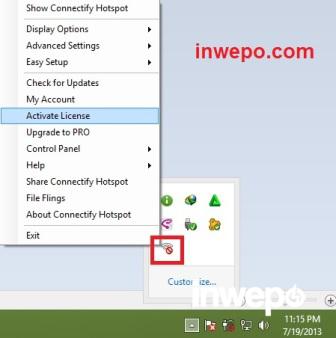
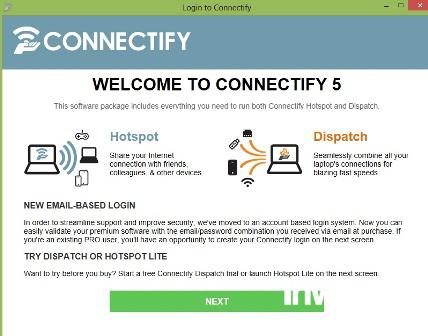
Masukan email dan password untuk menjadi versi penuh, kemudian klik “sign in”.
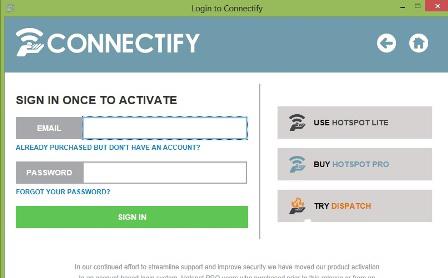
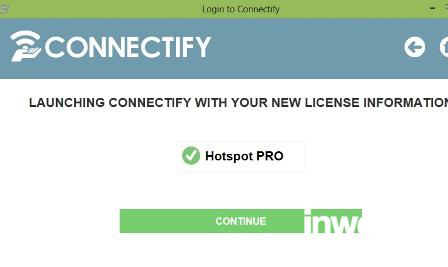
4. Buka Connectify dengan klik kanan di taskbar pojok kanan bawah, kemudian klik “Start Service”.
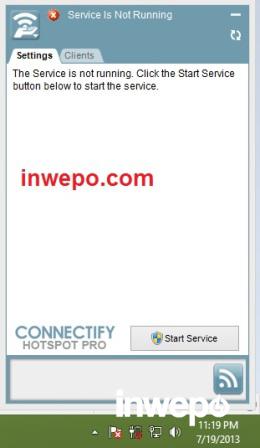
• Masukan Hotspot Name dan password sesuai yang kamu inginkan.
• Pilih type internet to share “Automatic”
• Advance Settings biarkan default sesuai perangkat komputer kamu. Seperti Share Over penulis mengunakan type “Broadcom 802.11 n Network Adapter” dan Sharing Mode “Wi-Fi Access Point, Encrypted (WPA2)”.
Setelah itu klik Start Hotspot.
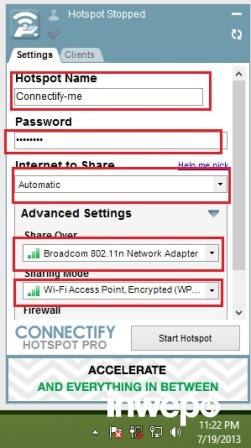
Di sini belum selesai, kamu harus disable Firewall di komputer kamu, tujuannya agar kamu bisa terkoneksi dan tidak dibatasi oleh firewall. bila kamu tidak disable maka tidak dapat akses internet.
Cara disable masuk ke control panel – firewall – matikan/off firewall kamu dari situ.
Bila firewall tidak bisa disable berati kamu harus disable melalui firewall antivirus komputer kamu karena hak akses sudah dikendalikan oleh antivirus. Contohnya seperti penulis menggunakan Eset antivirus, klik kanan di taksbar pojok kanan bawah kemudian pilih Temporarily disable firewall.

Bila sudah mematikan firewall sekarang tinggal koneksi dari gadget mobile kamu ke wifi hotspot komputer.
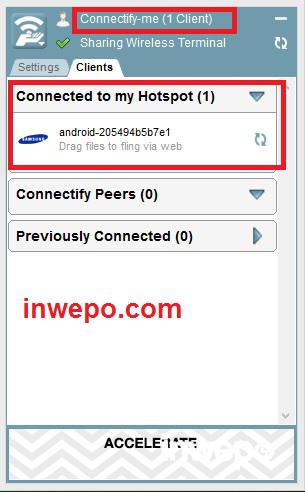
Selesai. Selamat mencoba dan semoga berhasil.

















Rahmi Yarsya
Juli 23, 2013 at 19:42
serial numbernya yg 4 berapa ya?
citra armadani
Agustus 18, 2013 at 16:11
aku kok gk bs sign in nya… email ama passw nya. pake yg mana?? email line atau apa. soale kan gk ada sign up nya, gmn bs sign in??
yuli subiantoro
Oktober 29, 2013 at 17:47
usernya ad tp pass nya g ada bang
wisnu dewantoro
Agustus 22, 2013 at 06:19
gan,kok gabisa sign in ya?
licensenya di copas gabisa,diketik manual uda coba tapi gabisa di ok,tombol ok gamau nongol
Inwepo™
Agustus 25, 2013 at 00:55
kamu pakai connectify versi berapa?
kalau versi 5 dan 6 harus pakai lisensi yang berbayar.
kalau versi 4 ada itu di tutor
efa
Agustus 27, 2013 at 06:08
udh pake yg versi 4 tp ttp gk bs sign in gmn ya? tq
Thia Arnanda
Agustus 27, 2013 at 15:13
bisa bisa bisa :)))sukses! 😀
terima kasih!
Dirgan Yolanda
November 17, 2013 at 07:16
pass nya apa gan?
muhammad sempoi
Agustus 28, 2013 at 12:26
bang kenapa hostspot nye no internet access
RenZoKuZeN
Oktober 10, 2013 at 09:29
gan ini cuma untuk windows 7/8 ya? kl windows XP ngga bisa?
inobita
Oktober 13, 2013 at 22:13
assalamualikum.. saya mau nanya kawan, untuk win XP bisa gk? trus ini saya pakainya komputer apkah harus ad modem nya iy?
klo tanpa modem trus cuman nginstal aj ap bisa iy.. ? 🙂
terimakasih
blogger saya
Oktober 18, 2013 at 01:52
mas, ini kok tablet saya ga dapet hotspotnya ya? mohon solusinya dong
Alvin Putra
Oktober 30, 2013 at 10:39
gan password emailnya apa ??
muhamad rizal
November 24, 2013 at 06:47
macam mana nak matikan firewall? saya guna windows 8
Otniel Andi
November 25, 2013 at 05:28
thank you
pengeluh kelas berat
Desember 10, 2013 at 23:59
udah konek tp kok gamau jalan ya gan di hpnya ?
Inwepo™
Juli 22, 2014 at 12:06
gan ko pass ane masukin email
kaga d valid ya.. padahal udah btul smuanya..
Inwepo™
Juli 24, 2014 at 07:36
wifi nya gratis kan gan
Inwepo™
Oktober 6, 2014 at 16:39
permisi gan , untuk login pagenya, gmn ?
Inwepo™
Oktober 14, 2014 at 04:54
login page, itu harus punya akun. coba pakai yang v4
tutorialsmu
April 21, 2015 at 18:13
kok terkadang bisa , terkadang juga nggak bisa jalan yah internetnya ..
inwepo
April 22, 2015 at 16:54
harus di restart. coba pakai cara manual saja baca di sini https://inwepo.co/cara-membuat-wifi-hostpot-di-windows-8-tanpa-software